Kaip atkurti kompiuterį naudojant „Android“ įrenginį (09.15.25)
Ar sugedo jūsų kompiuterio „Windows“ operacinė sistema? Prieš pradėdami paniką, žinokite, kad vis dar yra šios problemos sprendimo būdas. Galite pabandyti įdiegti operacinę sistemą naudodami ISO failą, išsaugotą išoriniame diske arba USB atmintinėje. Norėdami atkurti kompiuterį naudodami šį metodą, turėsite atsisiųsti atkūrimo disko arba „Windows“ versijos, kurią norite iš naujo įdiegti, ISO failą. Bet kas nutiks, jei neturite kito kompiuterio, kurį galėtumėte naudoti atsisiųsdami? Jei naudojate „Android“ įrenginį su USB OTG palaikymu, jums pasisekė. Šiame straipsnyje mes parodysime, kaip atkurti asmeninį kompiuterį naudojant „Android“.
Ką daryti, kai sugenda jūsų kompiuterio operacinė sistema?Daugelis įvykių gali sukelti kompiuterio operacinės sistemos gedimą. Tai gali būti virusas, kuris smarkiai paveikė OS. Tai gali būti ir kietojo disko gedimas po daugelio naudojimo metų. Nepaisant to, kodėl jūsų kompiuteris nebus įkeltas, tikriausiai turite omenyje didelį rūpestį: atkurti tūkstančius kompiuteryje saugomų failų ir duomenų.
Kaip minėta pirmiau, galite įdiegti naują OS, pirmiausia atsisiųsdami atkurti reikalingo failo ISO atvaizdą. Paprastai atsisiųskite naudodami kitą kompiuterį ir įrašysite ISO failą į kompaktinį diską, „flash“ ar kietąjį diską. Tačiau tai neįmanoma, jei neturite papildomo kompiuterio, kurį galėtumėte naudoti. Esant tokiai situacijai, jūsų OTG palaikantis įrenginys bus ypač naudingas. USB OTG („On-The-Go“) funkcija leidžia prie „Android“ įrenginio prijungti USB įrenginius, įskaitant „flash“ diskus. Norėdami pradėti atkurti kompiuterį naudodami „Android“, turite:
- rasti atsisiunčiamą atkūrimo disko arba operacinės sistemos ISO failą, kurį naudosite.
- atsisiųskite ISO failą savo įrenginyje.
- Prijunkite „OTG“ suderinamą „flash“ įrenginį prie savo įrenginio. Jei to neturite, galite įsigyti OTG adapterį, kuris leis naudoti įprastą USB atmintinę ar „flash“ atmintinę.
- Įrašykite ISO į išorinį diską naudodami specialią programą. >
Mes jau įsitikinome, kad turėdami „OTG“ galintį „Android“ įrenginį, galite atkurti užstrigusį kompiuterį net nenaudodami kito kompiuterio. Tačiau prieš jaudindamiesi pirmiausia turite nustatyti, kas gali sukelti įkrovos problemą jūsų kompiuteryje. Turėsite pagalvoti ir išvardyti simptomus, kuriuos galbūt patyrėte prieš galimą avariją. Pavyzdžiui, ar įdiegėte programą, kuri galėjo sukelti suderinamumo problemų? Atsekę, kas galėjo sukelti problemą, žinosite, kurį atkūrimo kelią pasirinkti.
Jei kyla kokių nors problemų, geriausia naudoti specialų atkūrimo diską. Tuo tarpu naujas OS įdiegimas taip pat gali išspręsti problemas. Tačiau paprastai atkūrimo disko pasirinkimas yra saugesnis sprendimas arba bent jau pirmasis, kurį turėtumėte pabandyti.
Atsisiųsti ISO failą, skirtą atkurti.Prieš atsisiųsdami atkūrimo diską ar operacinę sistemą, turėtumėte įsitikinti, kad „Android“ įrenginyje yra pakankamai vietos. Norėdami, kad įrenginyje nebūtų šlamšto, kuris užima daug jūsų saugyklos vietos, naudokite „Android“ valymo priemonę, pvz., „Android Cleaner“ įrankį.
Be to, geriausia atsisiųsti atsisiųsti iš namų tinklo, o ne pasikliauti mobiliuoju. duomenis. Šie ISO failai paprastai būna didelių dydžių ir gali suvalgyti didžiausią, jei ne visą, jūsų duomenų leistiną dalį.
Sukurkite įkeliamą ISO laikmeną naudodamiesi trečiųjų šalių programomis arba OS, turite atsisiųsti ir įdiegti programą, kurią naudosite įrašydami failą į OTG „flash“ diską. „Play“ parduotuvėje yra keletas tokių programų, tačiau viena iš nuosekliausių ir patikimiausių yra „ISO 2 USB“. 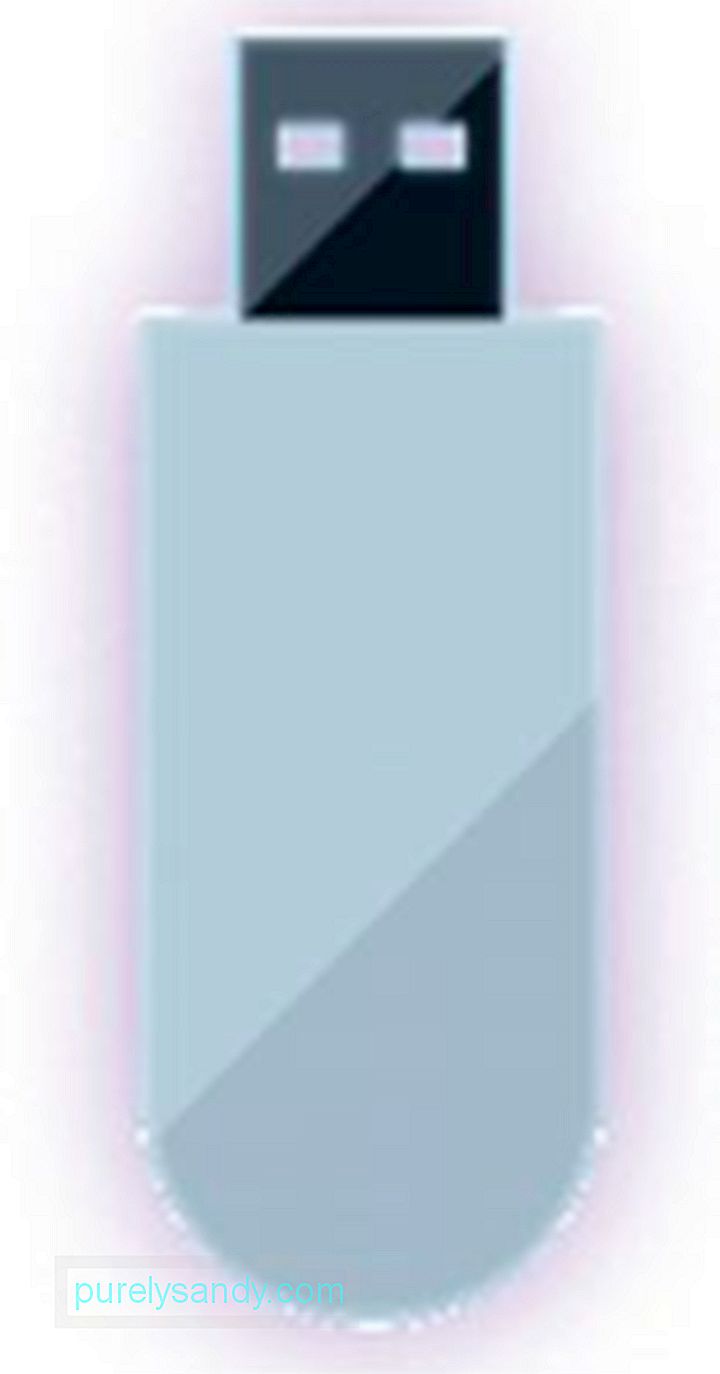
Kaip naudoti ISO 2 USB
- Pirmiausia per OTG adapterį prijunkite „OTG“ atmintinę arba USB atmintinę.
- Paleiskite „ISO 2 USB“. Įsitikinkite, kad leidote visus programos prašomus leidimus.
- Palieskite pirmąjį mygtuką PICK (be „Pick USB Pen Drive“).
- Tada pasirinkite ką tik prijungtą USB diską.
- Tada palieskite antrąjį mygtuką PICK (be „Pick ISO File“).
- Pasirinkite norimą įrašyti ISO failą.
- Palieskite START.
Dabar „ISO 2 USB“ pradės rašyti duomenis. Kai tai padarysite, jau galite išimti USB atmintinę. Įdėkite USB diską į kompiuterį, kad pradėtumėte atkūrimą. Nepamirškite pakeisti įkrovos tvarkos savo kompiuterio BIOS, kad įgalintumėte USB paleidimą.
Įsišaknijusio „Android“ naudojimas tiesioginiam paleidimuiJei neturite OTG USB atmintinės ar OTG adapterio, bet įrenginys yra įsišaknijęs, vis tiek galite naudoti „Android“ kompiuteriui atkurti. Taikydami šį metodą, savo įrenginį paversite įkeliama „Linux“ aplinka.

Norėdami tai padaryti, jums reikia programos „DriveDroid“. Ši naudingoji programa leis jums tiesiogiai paleisti kompiuterį tiesiog naudojant USB kabelį. Vėlgi, atkreipkite dėmesį, kad tai veiks tik su įsišaknijusiais įrenginiais. Tačiau kai kurie įsišakniję telefonai vis tiek gali turėti ypatumų, todėl valdykite savo lūkesčius.
Kaip naudotis „DriveDroid“- Paleiskite „DriveDroid“. Suteikite šaknies teises.
- Palieskite atsisiuntimo mygtuką. Pasirinkite OS arba taisomąjį diską, kurį norite atsisiųsti į savo įrenginį. Norėdami atkurti „Windows“ kompiuterį, geriausia pasirinkti „boot-repair-disk“. Taip pat galite pasirinkti „Clonezilla“, jei norite klonuoti sugadinto HDD turinį.
- Renkantis OS arba taisomąjį diską, turėsite pasirinkti tarp 32 ar 64 bitų versijų. . Įsitikinkite, kad pasirinkote tinkantį savo kompiuteriui.
- Palaukite, kol baigsis atsisiuntimas.
- Kai failas bus baigtas atsisiųsti, jis bus išsaugotas aplanke „Atsisiuntimai“ ir „DriveDroid“ ekrane. . Pasirinkite failą, kol bus parodytos parinktys.
- Pasirinkite „standartinę USB atmintinę“, „tik skaitomą USB atmintinę“ ir „CD-ROM“. Tai nustatys, kaip jūsų įrenginys elgsis, kai perkrauksite kompiuterį.
- Prijunkite „Android“ įrenginį prie kompiuterio naudodami USB laidą. Jei jūsų kompiuterio įkrovos pasirinkimo ekrane numatytasis nustatymas yra USB įrenginiai, kompiuteriui paleisti bus naudojamas iš jūsų telefono atsisiųstas atkūrimo diskas arba OS. Čia galite vykdyti ekrane pateikiamas instrukcijas.
Tikimės, kad šie metodai gali padėti sėkmingai atkurti kompiuterį naudojant „Android“ įrenginį. Jei taip, praneškite mums toliau pateiktose pastabose.
"YouTube" vaizdo įrašas: Kaip atkurti kompiuterį naudojant „Android“ įrenginį
09, 2025

